pdf文件上怎样添加批注

要在pdf文档上添加批注,也就是为pdf文档添加注释,可以使用万兴PDF这款编辑工具操作。我们在查看pdf文档的时候,如果想要将自己的看法记录下来,在pdf文档中标记清楚,就可以通过在pdf文档中添加注释的方式实现。因为pdf文档的编辑是需要借助专业的pdf文档编辑工具,所以我们需要先找到一款专业的,操作简单的pdf编辑工具,万兴PDF就具有这样的功能。看看如何使用万兴PDF来为pdf文档添加注释?

一、使用万兴PDF为pdf文档添加注释
Step1下载万兴
步骤一 我们需要先在电脑上下载好万兴PDF软件,进入到软件之后,需要先点击首页上的“打开文件”的按钮,再将需要添加注释的pdf文档上传到万兴PDF软件中,等待下一步的操作。
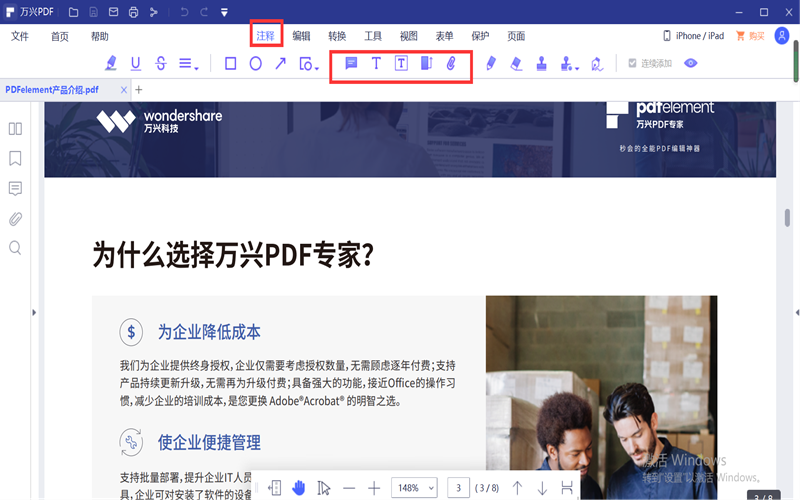
Step2添加注释
步骤二 我们要在软件的菜单栏上选择好“注释”这个选项,可以看到下拉菜单中有很多选项,可以选择“文本框”“附件”“打字机”“文本标注”等选项,这些都是可以选择使用的注释的类型,因为“文本标注”的使用频率比较多,所以这里按照这个举例。学习在pdf文档中添加注释的操作步骤。
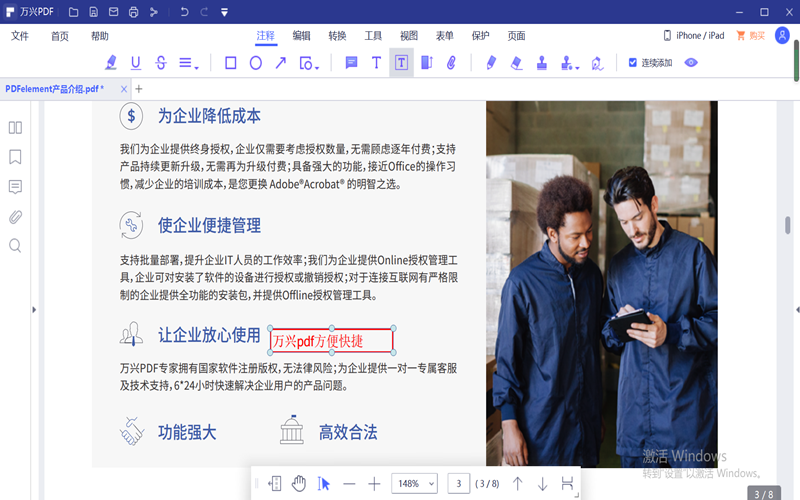
Step3文本标注
步骤三 在软件上单击“文本标注”的选项之后,我们需要将鼠标移动到要添加文本标注的位置,单击鼠标之后,可以在文本框内直接输入需要添加的文本注释内容,这样就成功的操作好一个文本注释了。
二、使用万兴PDF管理pdf文档的注释
如果我们的pdf文档中添加的注释内容比较多,或者是想要修改pdf文档中的注释,也可以使用万兴PDF软件进行注释内容的管理。这样能够更好的使用万兴PDF软件的注释功能,让pdf阅读的效果更好。
Step1查看注释
步骤一 进入到万兴PDF软件之后,需要先点击软件左侧的工具栏,再点击“注释”的选项,这时能够看到pdf文档中所有的注释内容都已经按照添加的顺序排列好。
Step2编辑注释
步骤二 pdf文档中所有的注释都可以按照类型和内容进行查看,我们可以双击注释的文字内容可以查看注释的信息,也可以直接修改注释内容。如果pdf文档中的注释内容比较多,还可以按照“日期”“作者”“类型”等条件进行筛选,能够按照自己的筛选要求快速的找到注释内容进行新的编辑操作。
在pdf文档中添加注释之后,能够及时的将自己的观看感受在pdf文档中标记清楚,也可以给pdf文档的创作者提供一些好的建议。有了注释的功能之后,pdf文档的编辑功能也变得更丰富,满足用户多种pdf文档的编辑需求。
pdf文件上怎样添加批注?使用万兴PDF文档就可以进行这个操作了。一款好用的pdf编辑工具,是可以提高pdf文档的编辑销量,也可以保证pdf文档编辑的准确性。想要在pdf文档中添加批注信息,将自己的观点保存到pdf文档中,可以直接在电脑上下载万兴PDF,找到pdf文档编辑的好帮手!

